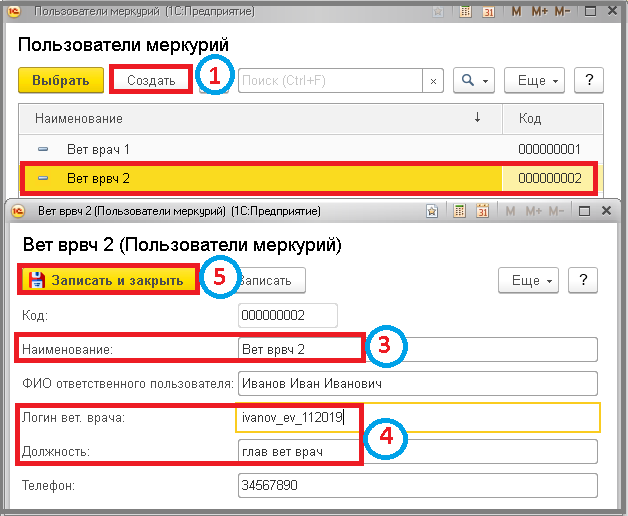Основные настройки АСП.Шлюз
Настройки - это формирование конкретного варианта программы путем установки параметров, характеристик и режимов, учитывающих критерии работы организаций и их структуру.
Основные настройки - необходимые операции по установки начальных параметров работы программы.
Основная организация - ваша компания, осуществляющая деятельность по приобретению товаров их реализации или производству.
После внесений изменений в настройки, для корректной работы в шлюзе, нужно перезайти в него.
- Открыть 1С.
- Выбрать базу данных, кликнув на нее.
- Нажать кнопку «Предприятие».
- Заполнить поля «Пользователь» и «Пароль» данными, которые указывали при создании пользователей в 1С .
- Нажать кнопку«ОК».
- Нажать на меню «Сервис».
- Выбрать пункт «Настройки программы».
- На вкладке «Основные настройки» проверить заполнение всех полей:
- «Ключ доступа».
- «Продуктивная» отображается «Да», если тестовая - «Нет».
- «Динамический режим» - галочка стоит, если статический - галочки нет. (Особенности работы в динамическом и статическом режимах 1С)
- «Основная организация» и «Основное подразделение» (в их карточках обязательно должны быть указаны ГУИДы).
- «Вет. врач»
- «Способ регистрации сертификатов», «На каждую позицию» - пономенклатурная регистрация или «Покатегорийно».
- «Метод учета запросов» - подбор партии в реализацию и производство осуществляется по методу ФИФО (подбор партии по самой ранней дате выработки), по методу ЛИФО (подбор партии по самой поздней дате выработки), по методу ФЕФО (подбор партии по самой ранней дате просрочки).
- «Списание по категориям» - если галочка установлена, то подбор остатков будет производится по категориям.
- Нажать кнопку «Записать» или «Записать и закрыть».
Добавление нового вет врача
- В меню меню «Сервис».
- Выбрать пункт «Настройки программы».
- На вкладке «Основные настройки» в поле «Вет врач» нажать кнопку «Выбрать из списка».
- Кликнуть на ссылку «Показать все».
- Нажать кнопку «Создать».
- Заполнить поле «Наименование», указав значение, по которому визуально будет отличаться данный вет врач.
- Заполнить поля «Логин вет. врача» и «Должность» (обязательные поля). При необходимости заполнить остальные поля, в карточке вет врача.
- Нажать кнопку «Записать и закрыть» ⇒ В списке вет врачей (пользователей меркурий) отобразится новый вет врач.
Для выбора нового вет врача:
- На вкладке «Основные настройки», в поле «Вет врач», нажать кнопку «Выбрать из списка».
- Кликнуть на нужного вет врача.
- Если требуемый вет врач не отображается, нажать на ссылку «Показать все».
- Кликнуть по строке с нужным вет врачом.
- Нажать кнопку «Выбрать».
- Кликнуть кнопку «Записать и закрыть».
ДЛЯ УСТАНОВКИ РАСШИРЕННЫХ НАСТРОЕК ПЕРЕЙТИ ПО ССЫЛКЕ РАСШИРЕННЫЕ НАСТРОЙКИ РАСШИРЕННЫЕ НАСТРОЙКИ.